SAP BPC - Carregamento de Dados
O carregamento de dados no BPC é feito com a ajuda do Data Manager que permite mover dados no sistema de Planning e Consolidação, copiar e mover dados e exportar dados de um aplicativo. O Data Manager move os dados na forma de pacotes, o que permite que sequências programadas sejam executadas em segundo plano e algumas podem iniciar outros processos.
Carregando dados do sistema de origem para o cubo no SAP NetWeaver BW
Podemos extrair os dados de diferentes sistemas de origem, como sistema SAP ECC, SAP CRM, SRM usando extratores. Você também pode carregar dados de fontes não SAP para InfoCube no sistema SAP BW.
Para carregar os dados no InfoCube, vá para o workbench no sistema BW.
Código de transação: RSA1
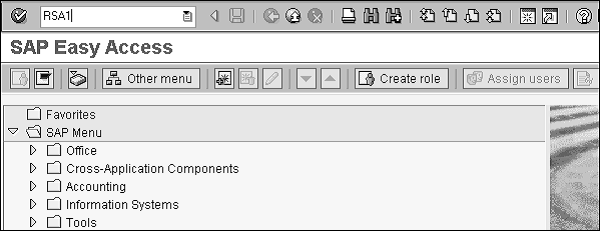
A bancada de armazenamento de dados será aberta, vá para Source Systems no lado esquerdo.
A aquisição de dados no sistema BW pode ser feita usando os seguintes métodos -
- API de serviço
- Transferência de arquivos planos
- DB Connect
- Integração Universal de Dados
- Integração de dados baseada em XML
- Ferramentas ETL de terceiros
- Aquisição de dados específicos do aplicativo
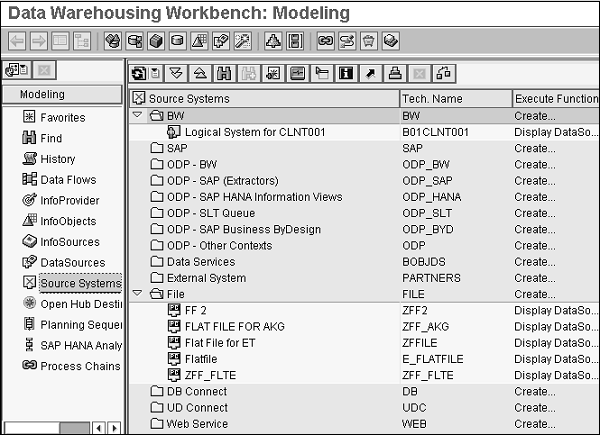
Criação de um sistema de origem
Clique duas vezes em Arquivo e digite o nome do sistema lógico, o nome do sistema de origem, Tipo e Liberação.
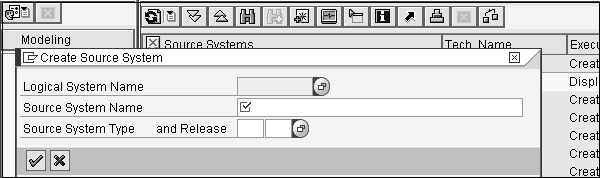
Em seguida, é criar um InfoSource para dados de características. Clique com o botão direito do mouse no painel direito do InfoSource → Criar componente do aplicativo.
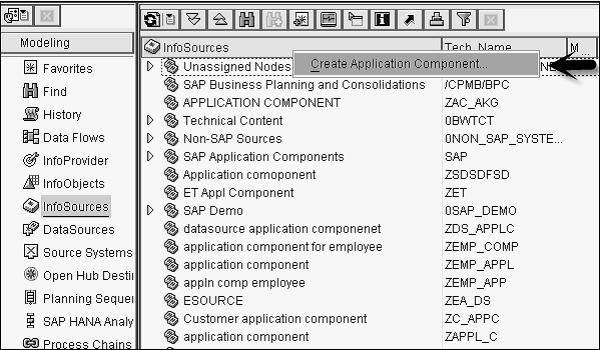
Depois de criar o InfoSource, clique com o botão direito nele e atribua a fonte de dados.
Em seguida, clique com o botão direito em Sistema de origem → InfoPackage, selecione os dados mestre e salve.
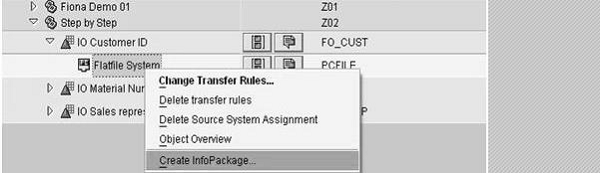
Defina as características de carga.
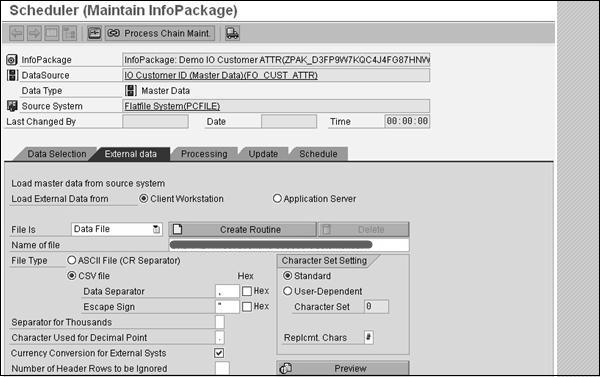
Finalmente, crie um InfoSource para dados de transação. Crie regras de atualização e um pacote de informações para carregar os dados da transação.
Carregando dados de SAP NetWeaver BW para SAP BPC
Você pode carregar dados para o sistema BPC do SAP BW InfoCube. Com o BPC Data Manager, você pode usar pacotes de código BPC. Você pode copiar ou mover dados em diferentes aplicativos e pode exportar os dados de aplicativos. Os pacotes BPC são baseados em cadeias de processos BW e vêm com a instalação do BPC.
A ferramenta Data Manager é integrada ao Excel. Para iniciar o BPC, vá para Planejamento e Consolidação → eTools → Gerenciador de Dados.
No Data Manager Package, existem diferentes modos de transferência de dados -
- Sobrescrever agregado
- Append
Ao carregar dados do provedor de informações, você tem as seguintes opções -
- Merge
- Replace
O BPC também suporta carga Delta, pois há muitos registros sendo gerados para cada carga. A inicialização delta é possível com o pacote de aprimoramento superior e você pode executar o carregamento delta na opção Organizar na guia Data Manager.
No sistema BW, a carga total é suportada para InfoCubes Padrão, InfoCubes Virtuais, DSOs de Objetos de Armazenamento de Dados Padrão e Otimizado.
Você pode carregar Delta usando Data Manager for Standard InfoCubes e Standard, DSO otimizado.
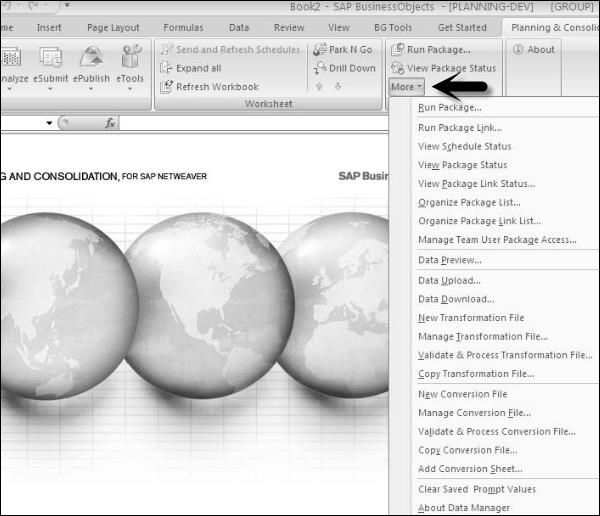
Em seguida, é criar um Pacote que contém o arquivo de conversão e o arquivo de transformação com variáveis, que é responsável por acionar uma cadeia de processo BW. Você pode combinar pacotes diferentes para tarefas separadas em links de pacote.
Criando arquivo de transformação
O arquivo de transformação fornece o mapeamento de campos do BW para o BPC e é um arquivo excel no BPC. Ele contém dados de transação de objetos de informação no BW com dimensões BPC definidas no console de administração.
Existem três seções definidas para o arquivo de mapeamento -
Options - Contém as configurações gerais.
Mapping - Usado para atribuir dimensão no sistema BPC com uma coluna de origem no BW InfoObject.
Conversion - Contém o link de outras planilhas do Excel para aplicar a rotina de conversão.
To create a Transformation File- Vá para o cliente BPC Excel. Em seguida, é escolher o conjunto de aplicativos e o aplicativo onde esses arquivos de transformação serão usados.
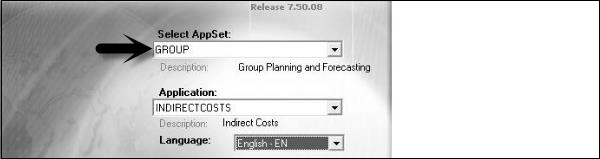
Agora vá para Data Manager em Business Planning and Consolidation → Mais → Novo arquivo de transformação.
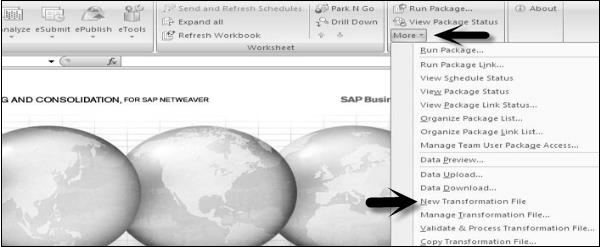
Você verá uma planilha do Excel com três seções - Opção, Mapeamento e Conversão. Você não precisa fazer alterações em Opção, Conversão.

Vá para Mapeamento e defina o mapeamento de dados transacionais do InfoObject no BW para a dimensão BPC.
Exemplo
CONTA = ZACCOUNT
TIME = ZBPCTIME
SIGNEDDATA = ZAMOUNT
Observe que você também pode copiar um arquivo de transformação existente ou atualizar um arquivo de transformação existente acessando a guia 'Mais' na faixa de Planejamento de Negócios e Consolidação, conforme mostrado na captura de tela a seguir.
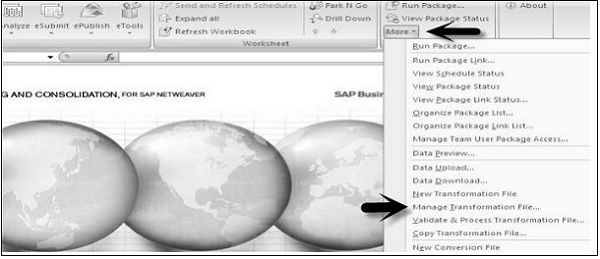
Criação de um arquivo de conversão
Um arquivo de conversão é usado para aplicar as regras de conversão para a dimensão BPC e é um arquivo Excel. Ele contém três seções -
External - Contém o valor da fonte externa.
Internal - Contém o valor que deveria ter para a dimensão BPC.
Formula - Define a fórmula de conversão aplicada a cada registro.
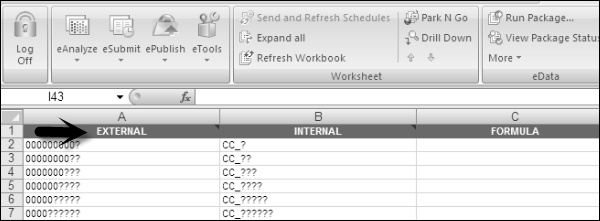
To create a Conversion File- Vá para o cliente BPC Excel. Escolha AppSet e Aplicativo onde esses arquivos de transformação serão usados.

Vá para Business Planning and Consolidation Ribbon → Mais → Novo arquivo de conversão

Você também pode usar outras funções como - Gerenciar arquivo de conversão, copiar arquivo de conversão, etc.
Carregando dados mestre de arquivo simples para uma dimensão
Você pode carregar os dados na dimensão BPC do arquivo plano de origem como CSV, XLS. Você deve primeiro criar a dimensão usando o console de administração e uma conexão deve ser estabelecida.
Vá para BPC Excel → aba EPM e clique no log no painel esquerdo. Selecione o nome de conexão, nome de usuário e senha.
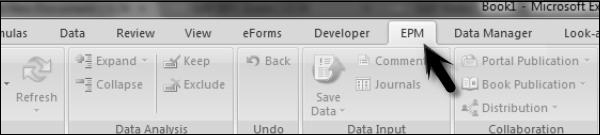
Vá para a guia Data Manager → EPM → Upload de dados.

Digite o nome e clique em 'Salvar'.
Crie um arquivo de transformação conforme mencionado acima. Se o número de campos for o mesmo para origem e destino, não há necessidade de usar mapeamento.
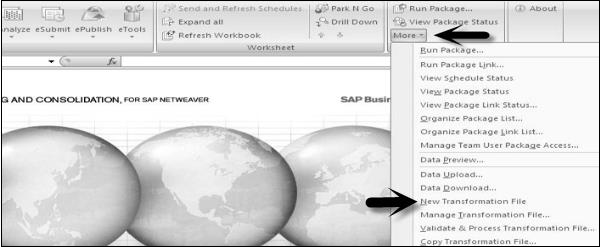
Você terá apenas valores na seção Opções e o restante dos campos ficará em branco neste arquivo de transformação.
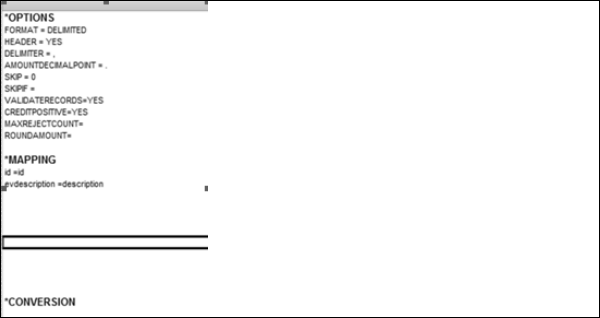
Se você tiver origem e destino com número diferente de colunas de dados, você deve defini-lo no mapeamento como para “descrição” na captura de tela acima.
Depois que o arquivo de transformação é criado, o próximo passo é validar e processar a transformação. Selecione o tipo de dados → Dados mestre de arquivo simples e clique no ícone 'Salvar'.
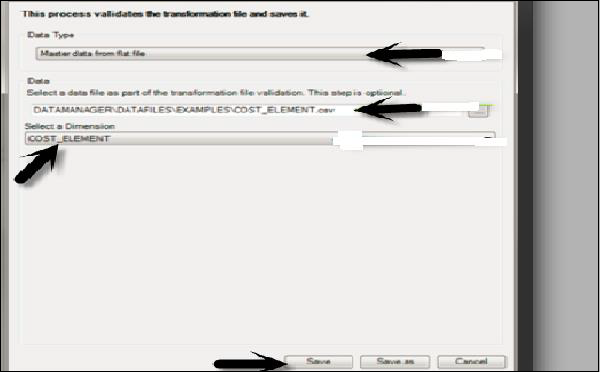
Vá para a guia 'DM' na parte superior em BPC Excel → Executar Pacote.
Clique em 'Gerenciamento de dados' e selecione importar atributo de dados mestre de arquivo simples.
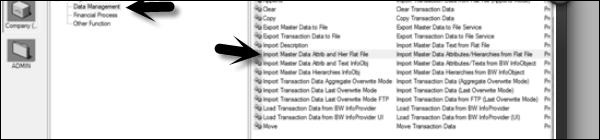
Clique em 'Executar' na parte inferior e insira o caminho para o arquivo de dados e o arquivo de transformação conforme criado acima.
Selecione a dimensão na qual deseja fazer upload desses dados e clique em 'Executar'. Depois de concluído com êxito, você pode ir ao portal da web para verificar os dados em Dimensão.